之间的数据共享电脑或Chromebook通常是使用wi - fi连接。如果你不能访问无线网络,需要移动你的LabQuest 3数据到电脑或Chromebook,遵循这些步骤:
在LabQuest
- 从屏幕的设置,
 ,选择应用程序的连接,
,选择应用程序的连接, 。
。 - 利用数据共享,
 。确保数据共享选项在,然后点击关闭。
。确保数据共享选项在,然后点击关闭。 - 点击查看器,
 。确保观众在。
。确保观众在。 - 检查使观众在USB选择。
注意:启用时,这个选项可以防止你的LabQuest记录器的USB接口工作箴、图形分析、职业或图形分析。 - 关闭浏览器设置并退出应用程序的连接。
这将设置LabQuest作为以太网设备通过USB连接。USB连接的IP地址如下:
- Windows电脑:192.168.234.1
- macOS电脑或Chromebook:192.168.235.1


将LabQuest连接到你的电脑或Chromebook
微的USB电缆连接到LabQuest。另一端的USB电缆连接到您的计算机或Chromebook。
使用图形化分析或图形分析专业
- 在你的电脑或者Chromebook,启动图形或图形分析专业分析。
- 点击或利用数据共享,
 。如果您使用的是图形分析专业,选择当地的选项。
。如果您使用的是图形分析专业,选择当地的选项。 - 选择指定源适合你的设备并输入IP地址。
- 点击或利用连接连接到你的LabQuest。

使用数据共享Web应用程序
- 在你的电脑或者Chromebook,打开一个浏览器窗口(例如,Chrome, Firefox, Safari,边缘)。
- 适合你的设备输入IP地址在地址线。IP地址需要之前http://(例如,http://192.168.234.1或http://192.168.235.1)。
- 新闻输入来访问Web应用程序的数据共享。

相关链接:
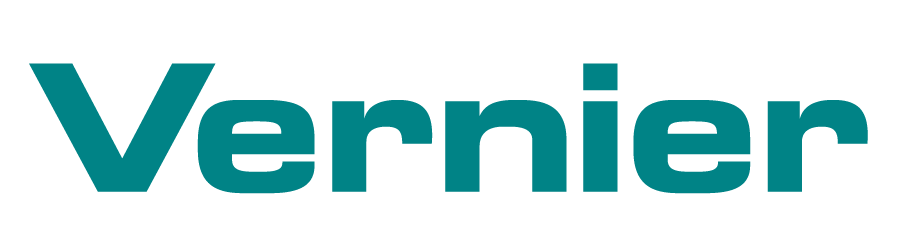
 ,选择应用程序的连接,
,选择应用程序的连接, 。
。 。确保数据共享选项在,然后点击关闭。
。确保数据共享选项在,然后点击关闭。 。确保观众在。
。确保观众在。